- ESTAT: ACTIVA
1. DESCÀRREGUES 2. CONFIGURA EL BACK-OFFICE DE REVO XEF 3. CONFIGURA EL SERVIDOR DE TESIPRO 4. COMPROVA QUE FUNCIONA 5. CONCEPTES
Per fer servir la integració amb Tesipro, has d’instal·lar un servidor intermedi que s’encarregui de comunicar REVO <-> Tesipro.
Et recomanem instal·lar aquest servidor web al mateix ordinador on tens el programa de Tesipro.
1. DESCÀRREGUES
2. CONFIGURA EL BACK-OFFICE DE REVO XEF
Activa la integració
1. Obre el terminal de Windows a l'ordinador on tens Tesipro i escriu ipconfig per veure la IP.
2. Entra al back-office de Revo XEF.
3. Ves a Integracions.
4. Prem + Nou, busca Tesipro i selecciona + Afegir.
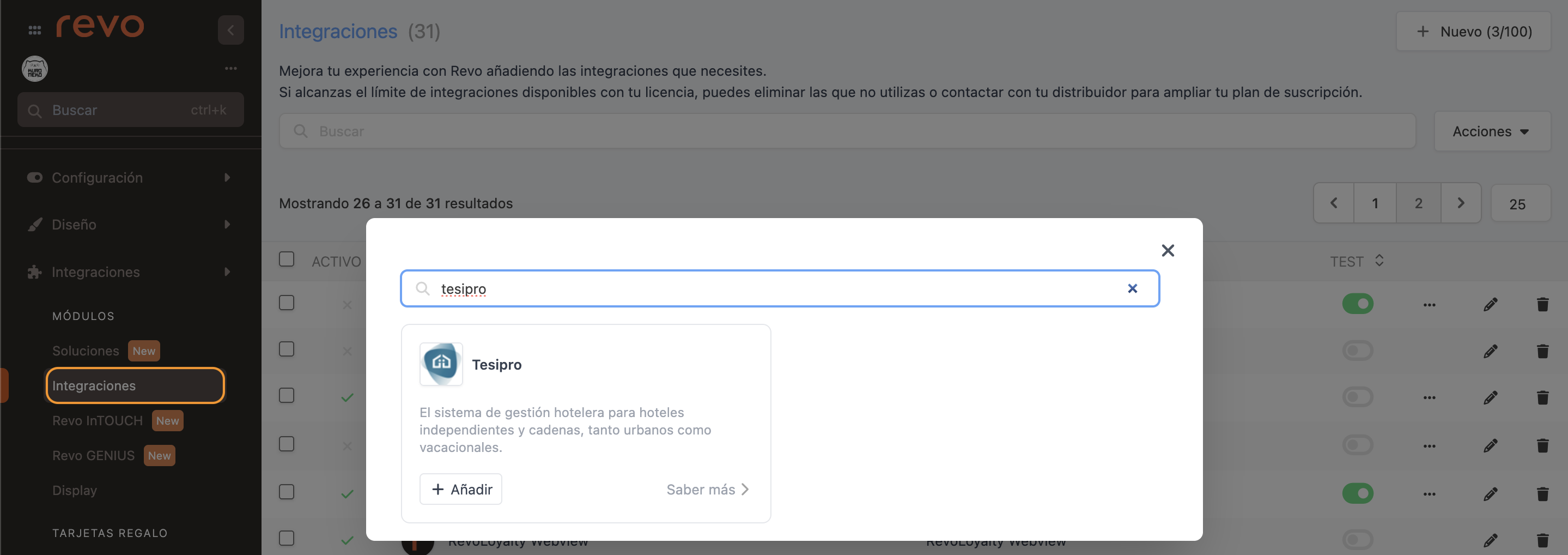
5. Omple els camps:
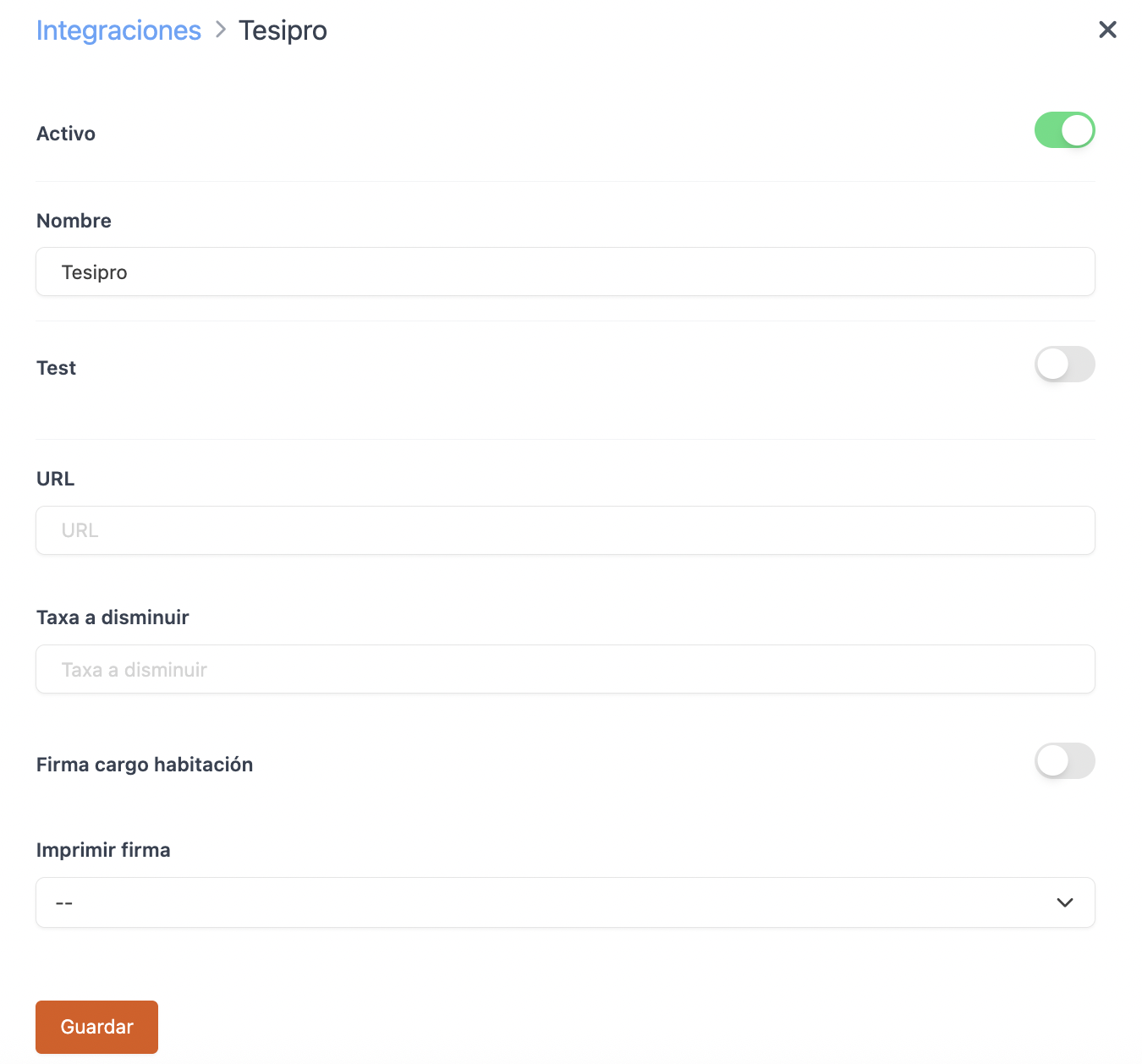
- Actiu:
- Nom: Introdueix un nom per identificar la integració.
- Test: Desactivat.
-
URL: Escriu
http://ipDelServidor/tesipro/public/api/(substitueix ipDelServidor per la IP del pas 1). - Taxa a disminuir: Si vols aplicar un descompte d’IVA, escriu-lo aquí. Per exemple, un plat que costa 10 € i es vol guardar sense el 4,5 % d’IVA. Introdueix 4.5.
- Signatura càrrec habitació: Activa-ho si vols que el client signi els càrrecs.
- Imprimir signatura: Tria si vols imprimir la signatura.
6. Prem Guardar.
Afegeix la forma de pagament
1. Entra a Configuració / FORMES DE PAGAMENT.
2. REVO crearà la forma de pagament automàticament. Pots editar-la clicant .
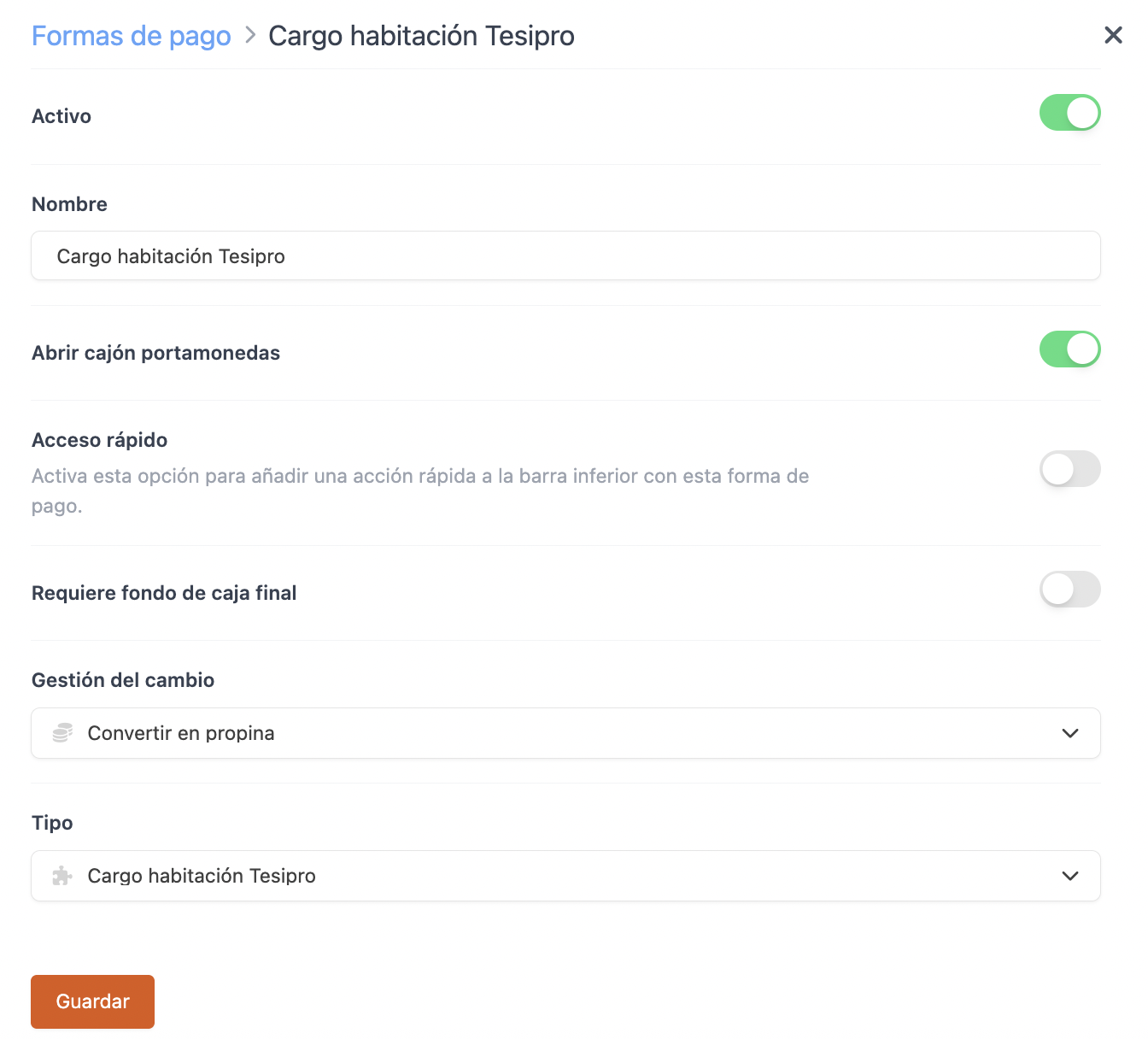
-
Actiu:
-
Nom: Tesipro.
-
Obrir calaix portamonedes:
-
Accés ràpid: Activa-ho si vols tenir un botó directe.
Requereix Revo XEF Advance.
-
Requereix fons de caixa final: Activa-ho si ho necessites.
-
Gestió del canvi: No permesa.
-
Tipus: Càrrec habitació Tesipro.
4. Prem Guardar.
3. CONFIGURA EL SERVIDOR DE TESIPRO
Instal·la XAMPP
- Executa xampp-win32-5.6.28-1-VC11-installer.
- Segueix tots els passos.
- Copia el fitxer php_dbase.dll a C:/xampp/php/ext/ (el trobaràs dins el zip de l’aplicació intermèdia).
Configura XAMPP
1. Obre el panell de control de XAMPP
Cerca xampp control panel al menú d’inici de Windows.
Veureu una pantalla com aquesta:
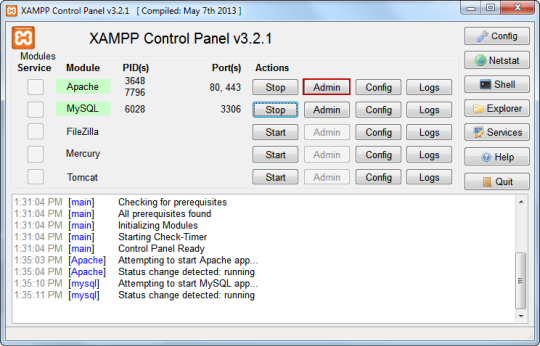
Prem config al costat d’Apache. S’obrirà el fitxer C:/xampp/php/php.ini. Ves fins al final i afegeix:
extension=php_dbase.dll
extension=php_gmp.dll
2. Afegeix la integració al servidor
- Copia la carpeta Tesipro a C:/xampp/htdocs/
- Edita el fitxer C:/xampp/htdocs/tesipro/config/services
Busca això:
'tesipro' => [
'path' => '<pathToDbaseStorage>'
]
I substitueix <pathToDbaseStorage> per la carpeta on hi ha els fitxers dbase. Exemple: C:/dbase-storage/
Verifica que els fitxers MAJCARGO i MAJHABIT existeixen i tenen aquests noms.
3. Fes que XAMPP s’iniciï automàticament
Perquè XAMPP s’obri en engegar l’ordinador:
- Copia C:/xampp/xampp_start a C:\Documents and Settings\Administrator\Start Menu\Programs\Startup
- Si no pots reiniciar, prem start al costat d’Apache al panell de control de XAMPP i minimitza.
4. COMPROVA QUE FUNCIONA
Obre el navegador i entra a:
http://localhost/tesipro/public/api/rooms
Si veus un error, alguna cosa no està ben configurada.
5. CONCEPTES
Amb Tesipro pots afegir conceptes als càrrecs. Per defecte, REVO et demanarà quin concepte vols aplicar en seleccionar la sala. Però pots automatitzar-ho amb perfils.
Això és útil si cada sala té sempre el mateix concepte.
Per fer-ho:
- Crea un perfil amb el nom del concepte de Tesipro.
- Al dispositiu, selecciona aquest perfil quan facis el càrrec.
Els conceptes estan al fitxer C:/xampp/htdocs/tesipro/config/concepts, amb aquest format:
[
"CAFM" => "BAR /CAFETERIA",
"MOOA" => "ROCA MOO",
"OMMS" => "OMM SESSION",
"RSA" => "SERVICIO HAB.",
"DEX" => "DESAYUNOS",
"BARP" => "TERRAZA",
"AMOO" => "ROCA BAR",
"OMMS" => "OMM SESSION 2"
];
Pots afegir els conceptes que necessitis. Recorda utilitzar cometes dobles ("") i comes (,) al final de cada línia, excepte a l’última.

